5分でわかるRedmineのインポート・エクスポート機能
オープンソースの課題管理システムRedmine(レッドマイン)のインポート・エクスポート機能についてわかりやすく解説します。
目次
概要
Redmineは課題管理システムとして幅広い機能を備えていますが、その中の重要な機能としてインポート機能とエクスポート機能が挙げられます。これらの機能は様々な場面で作業効率を大幅に向上させることができます。
例えば、Redmineの管理者としてよく行われる作業として以下のようなものがありますが、いずれもインポート機能やエクスポート機能を利用することで実現できます。
- 表計算アプリで作成された課題の一覧をRedmineのチケットとして一括登録する
- Redmineのチケット一覧を表計算アプリで読み込んで、状況を分析する
- 表計算アプリで作成されたユーザー一覧をRedmineのユーザーとして一括登録する
- 現在Redmineに登録されているユーザー一覧を表計算アプリで作成した台帳に保存する
この記事では、インポート/エクスポートできるデータとその用途について解説します。
Redmineにインポートできるデータ
Redmineには以下のデータをインポートできます。
- チケット
- 作業時間
- ユーザー
チケットをインポートする
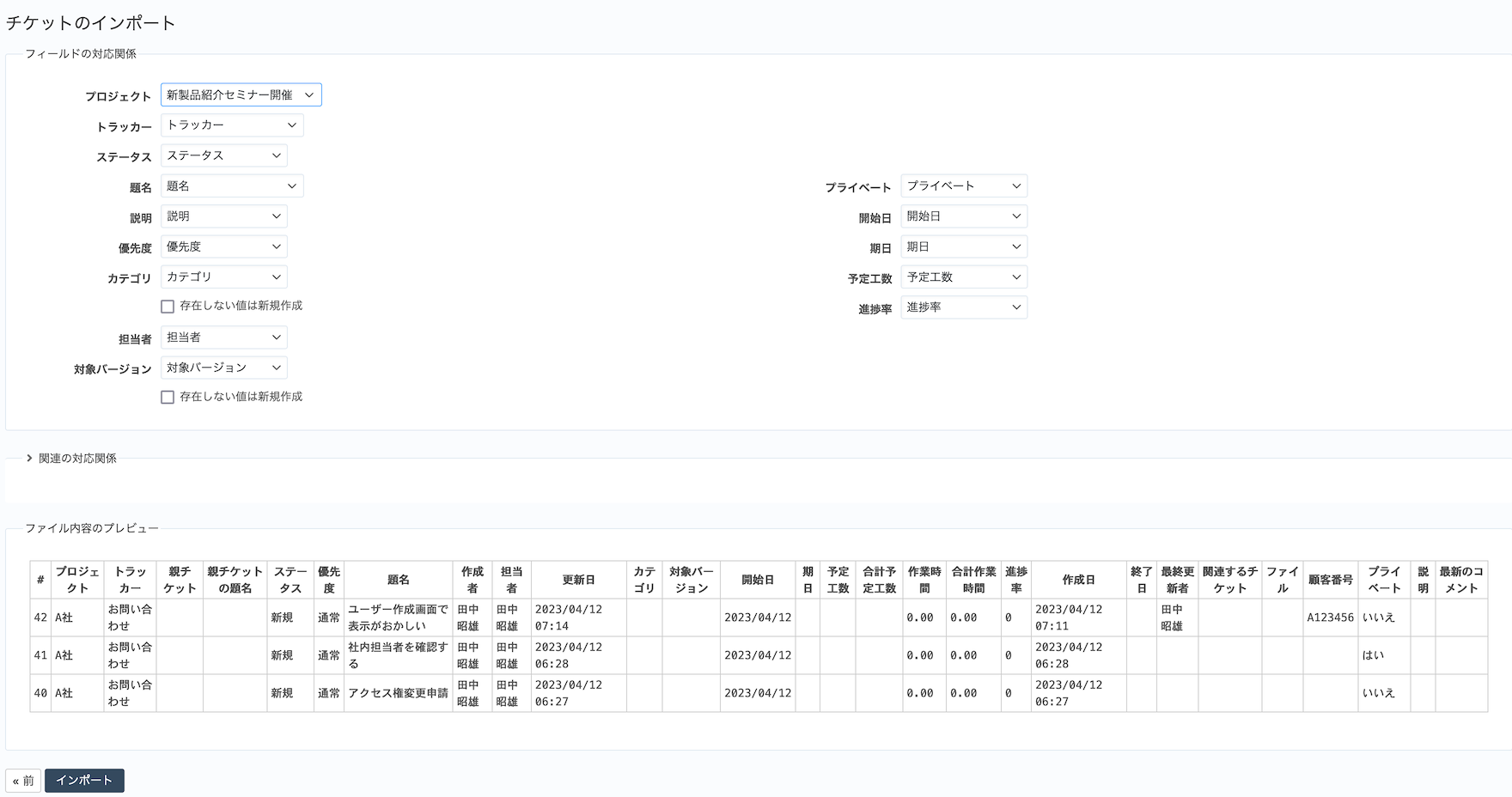
チケットのインポート画面
CSV形式で作成されたチケットの一覧をインポートしてRedmineに登録できます。
大量のチケットをプロジェクトに登録したいとき、トラッカーや期日などが同じチケットがたくさんあるような場合に、チケット作成画面で登録する場合は同じ入力を繰り返すことになりますが、表計算アプリでチケットの一覧表を作成しインポートすれば、そのような手間が省けて大変便利です。
詳しい操作手順はRedmineでCSVファイルを読み込んでチケットをインポートするをご覧ください。
作業時間をインポートする
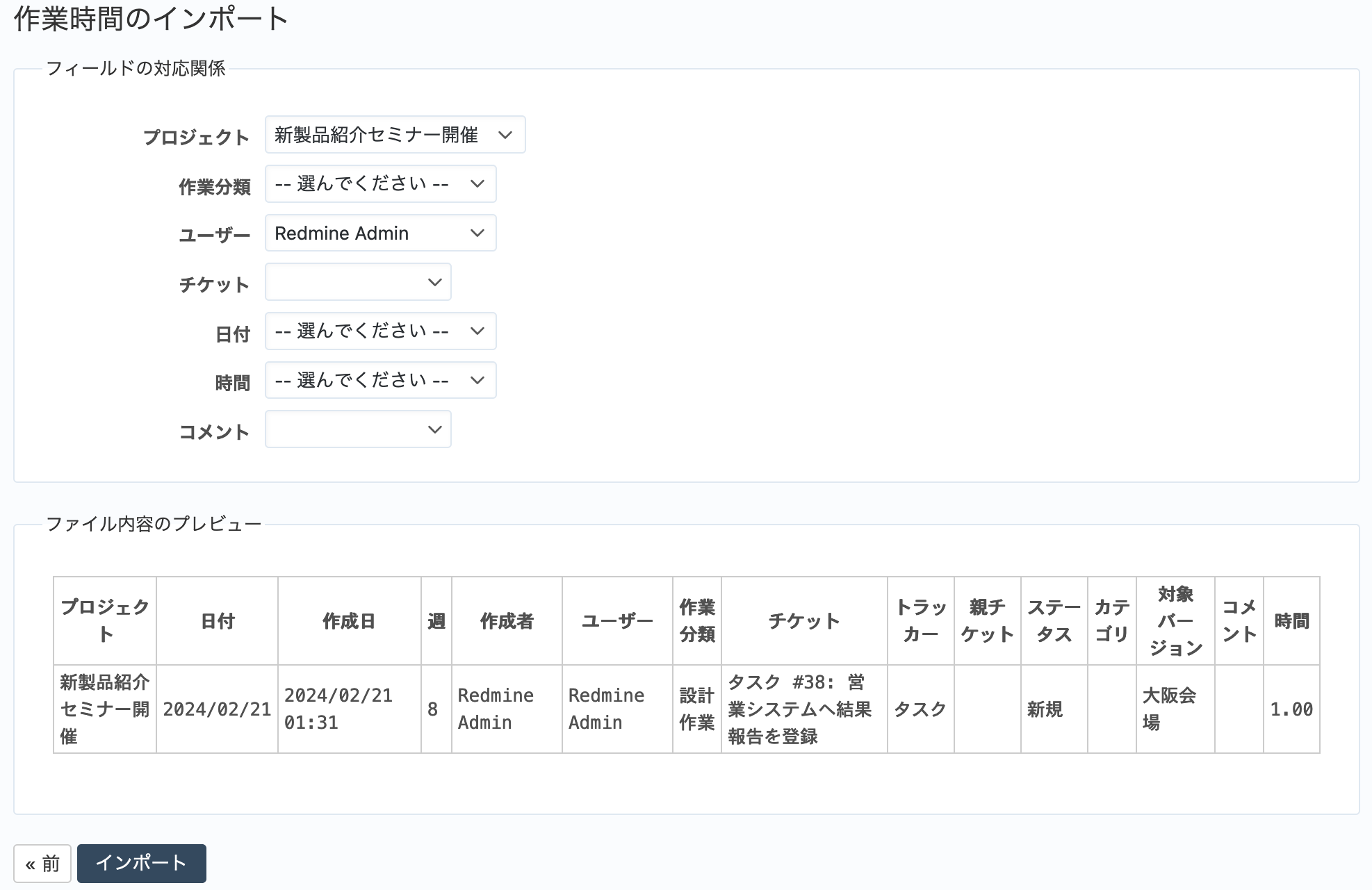
作業時間のインポート画面
5分でわかるRedmineの「時間管理」機能でチケットに作業時間を登録する機能を紹介しました。その記事ではひとつずつ手入力する方法を紹介しましたが、まとめてインポートする機能も備えています。作業時間を表計算アプリや他のツールで記録をしているような場合に便利な機能です。
詳しい操作手順はRedmineで作業時間をCSVインポートするをご覧ください。
ユーザーをインポートする
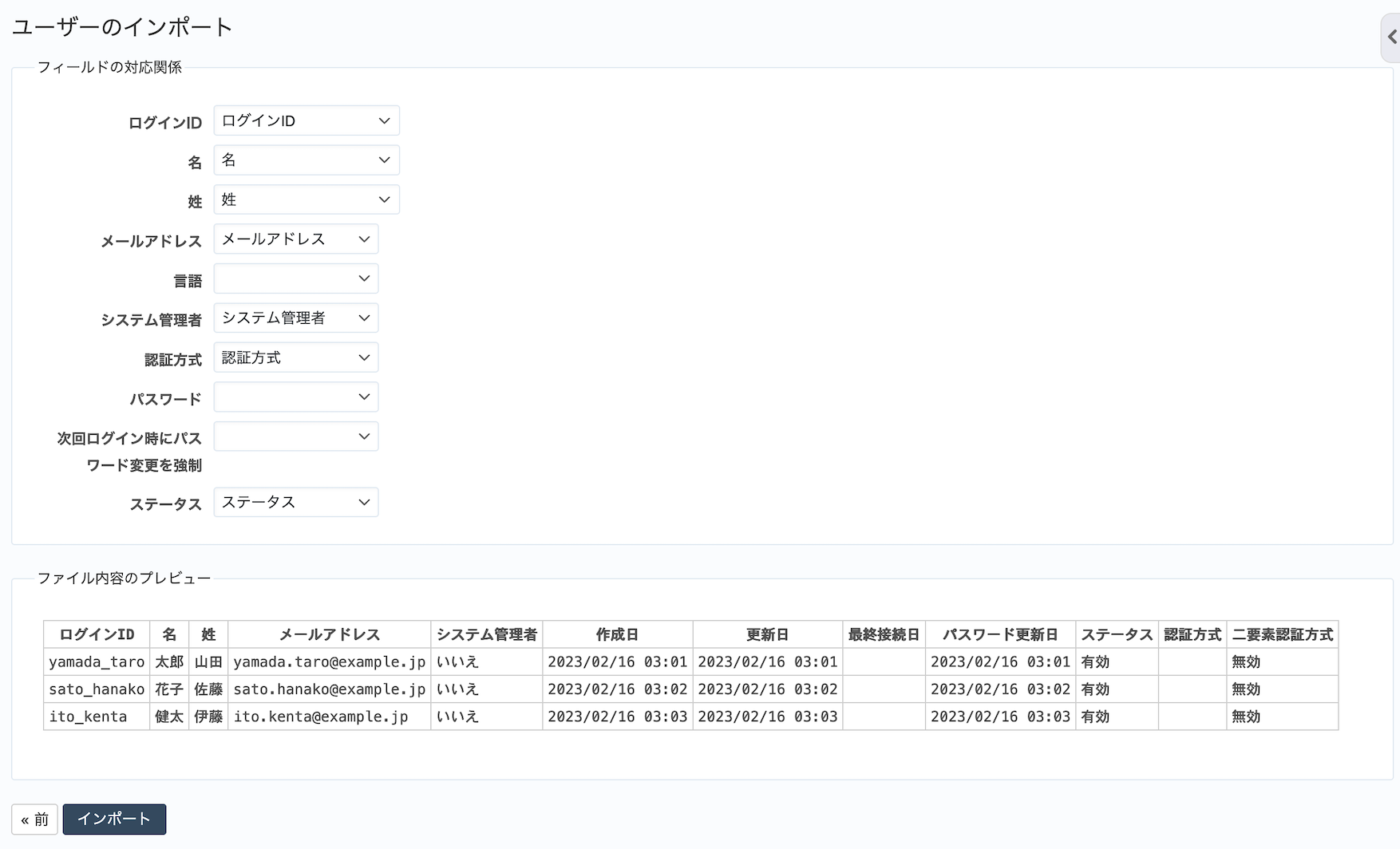
ユーザーのインポート画面
5分でわかるRedmineのユーザー管理でユーザー作成の機能を紹介しました。その記事ではユーザーをひとりずつ作成する手順を紹介しましたが、大量のユーザーを登録するときは面倒ですし、入力ミスのおそれがあります。
Redmineには、CSV形式のユーザーの一覧表をインポートしてユーザーを作成する機能を備えています。
詳しい操作手順はRedmineのユーザーをCSVインポートで一括登録するをご覧ください。
Redmineからエクスポートできるデータ
Redmineからエクスポートできるデータには以下のものがあります。
- チケット
- ガントチャート
- 作業時間
- ユーザー
- プロジェクト一覧
- 権限レポート
チケットをエクスポートする
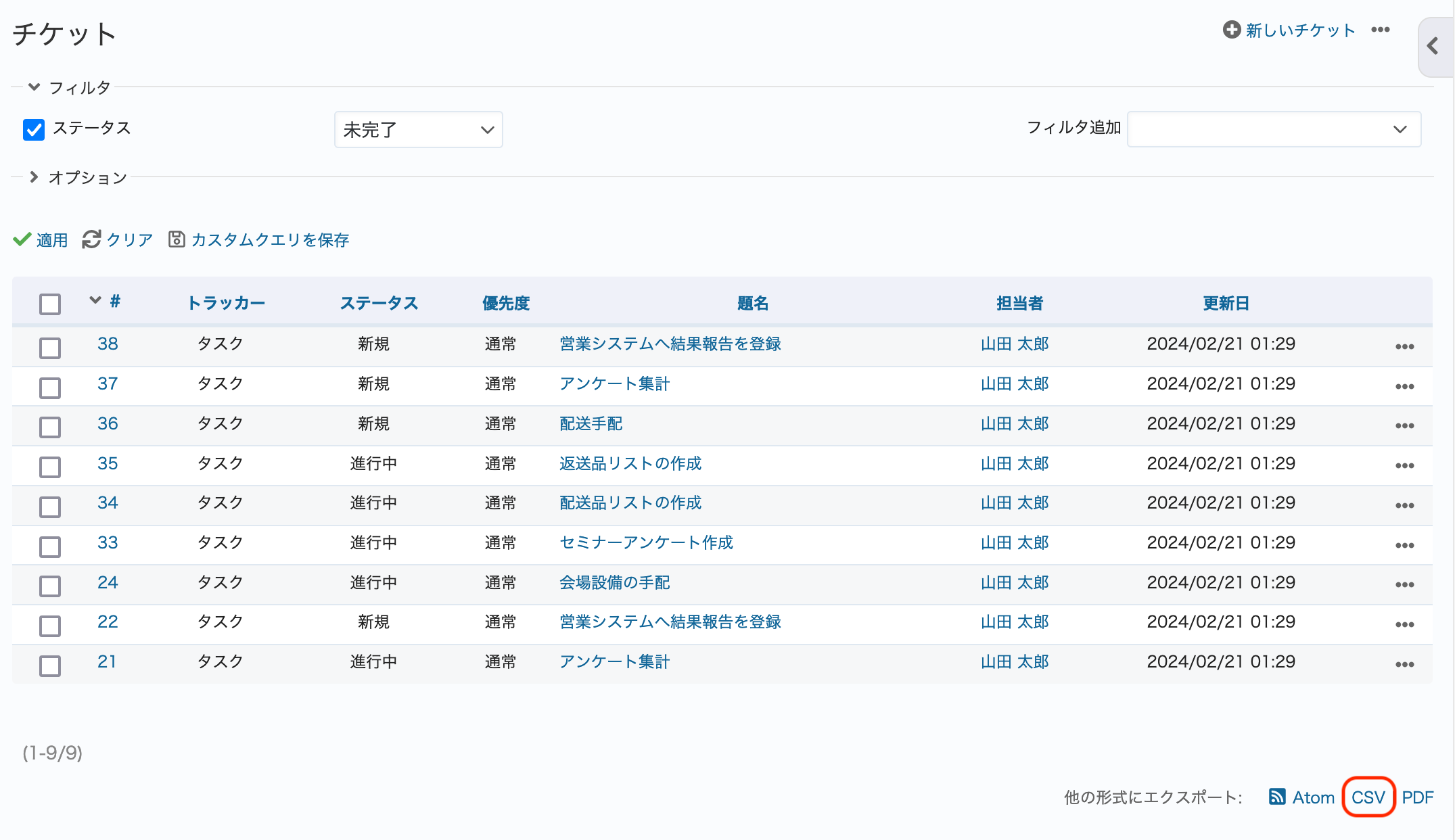
チケット一覧画面の「CSV」をクリックするとエクスポートできる
Redmineのチケット一覧画面に表示されているチケットをCSVファイルまたはPDFファイルにエクスポートすることができます。
CSVファイルにエクスポートする場合、チケットの説明や最新のコメントを一緒にエクスポートすることができます。
エクスポートしたCSVファイルは、チケットをインポートする場合のデータとして利用できますので、バックアップデータとして活用できます。ただし、エクスポートできる情報は最新の状態のみで、履歴はエクスポートされませんので、その点はご注意ください。
CSVファイルにエクスポートする手順はRedmineのチケットをCSVでエクスポートするをご覧ください。
ガントチャートをエクスポートする
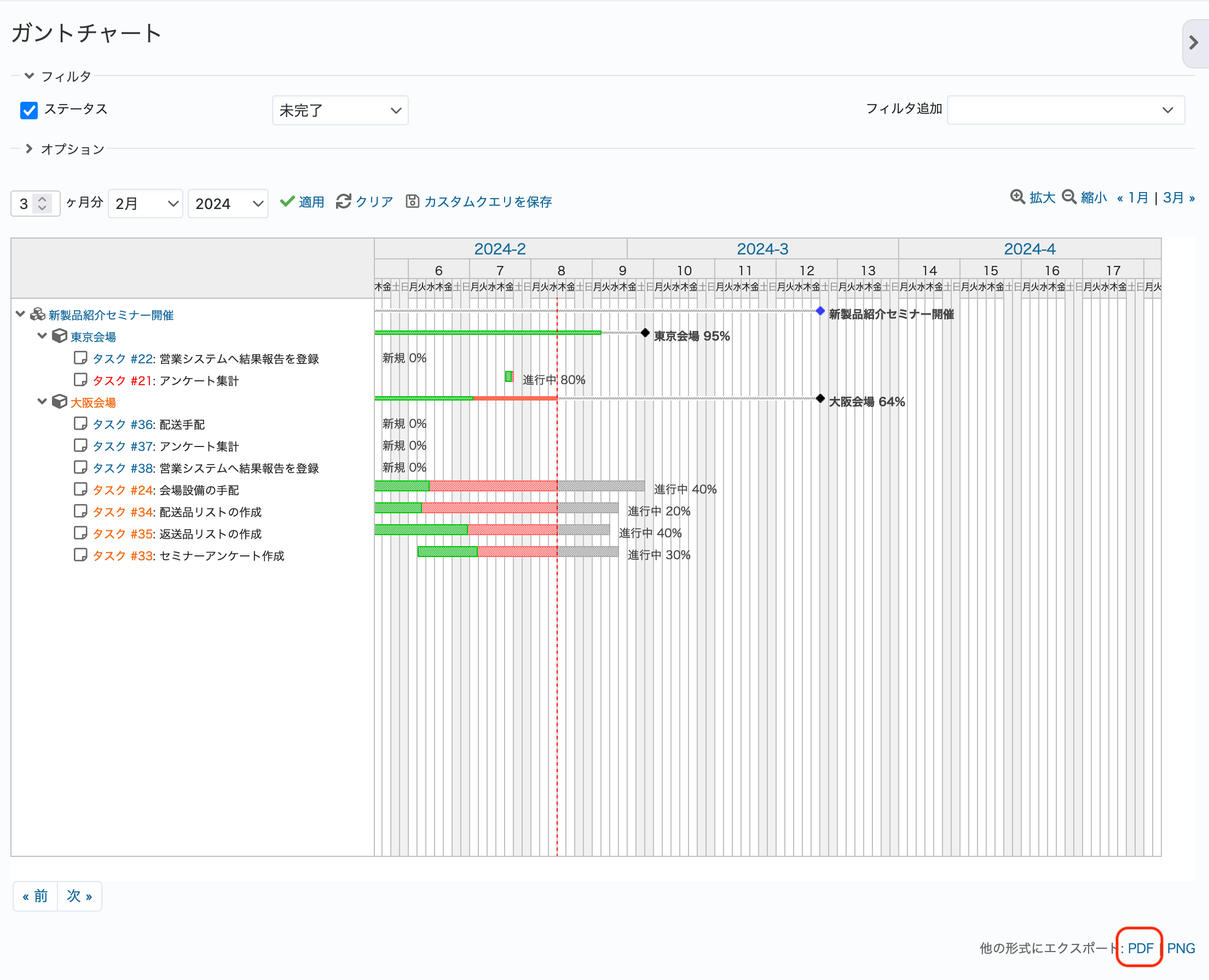
ガントチャート画面の「PDF」をクリックするとエクスポートできる
ガントチャートをPDFファイルにエクスポートすることができます。レポート作成などに活用できます。
ガントチャートを表示し、右下の「PDF」をクリックするとPDFファイルが生成されます。
作業時間をエクスポートする
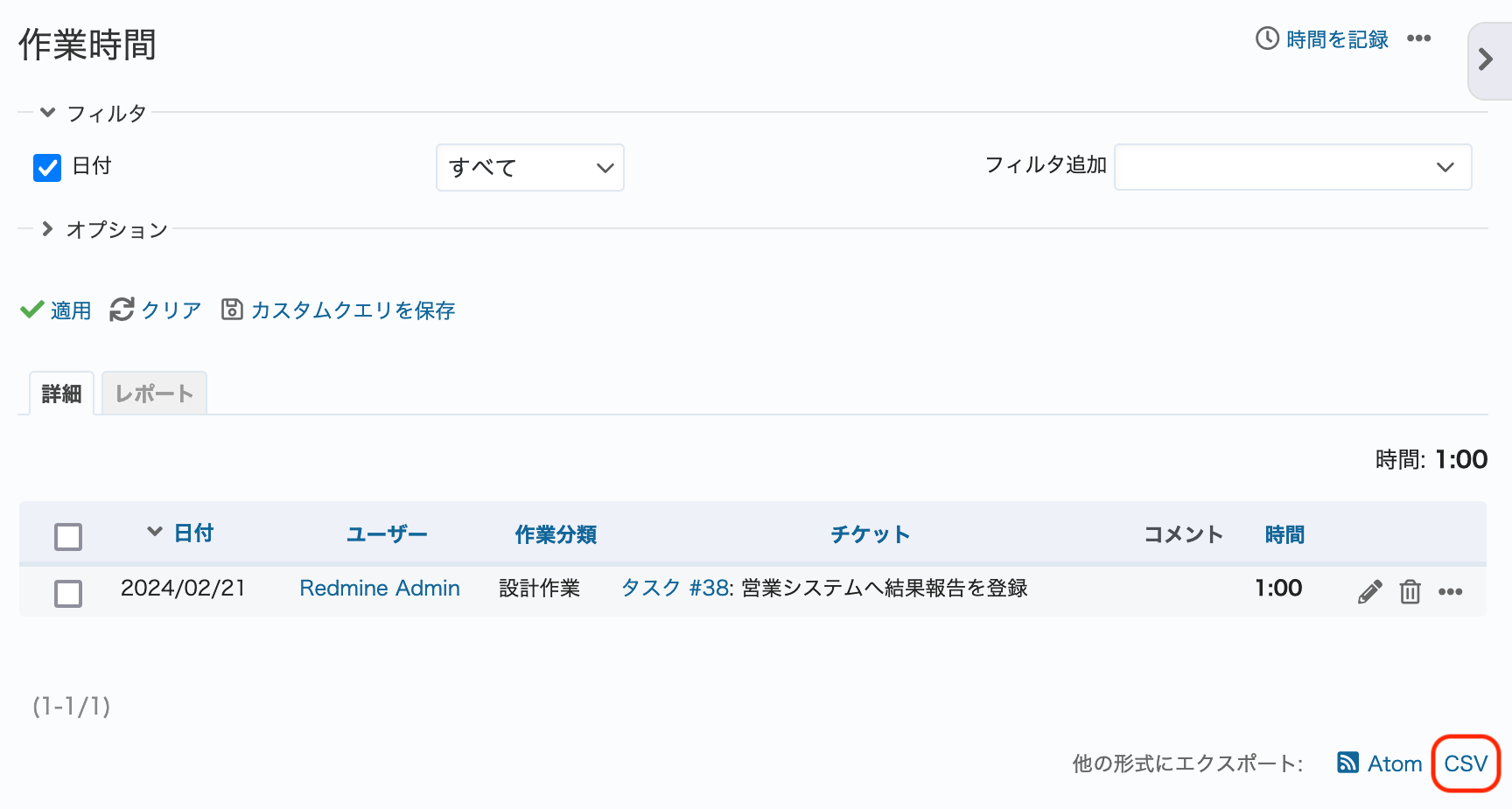
作業時間画面の「CSV」をクリックするとエクスポートできる
Redmineに記録されている作業時間をCSVファイルにエクスポートできます。表計算アプリや他のツールを使って作業時間の分析を行いたいときなどに便利な機能です。
詳しい操作手順はRedmineで作業時間をCSVでエクスポートするをご覧ください。
ユーザーをエクスポートする
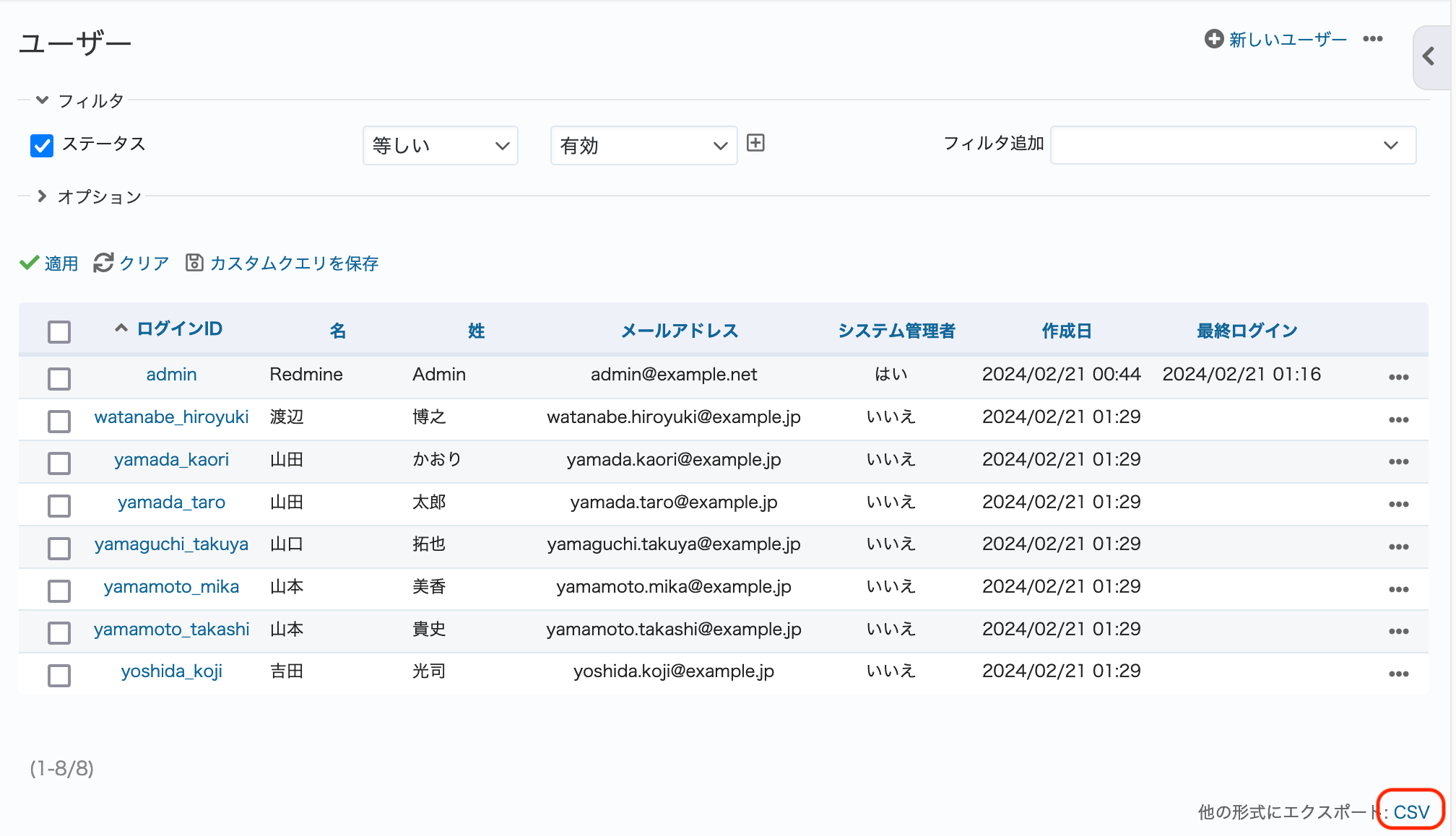
ユーザー一覧画面で「CSV」をクリックするとエクスポートできる
Redmineに登録されているユーザーの一覧をCSVファイルにエクスポートできます。
システムを利用するユーザーを台帳で管理しなければならないケースはよくあります。Redmineに初期ユーザーを登録するとき管理台帳を作成しても、運用を続けていくとユーザーの追加や利用停止などにより管理台帳からどんどんずれていきますので、管理台帳を定期的に更新したい場合があります。このようなとき、ユーザーの一覧をエクスポートし比較することで、簡単に更新できます。
また、エクスポートしたCSVファイルは、ユーザーをインポートするデータとして使うことができますので、バックアップデータとして活用することもできます。
詳しい操作手順はRedmineのユーザーの一覧をCSVでエクスポートするをご覧ください。
プロジェクト一覧をエクスポートする
Redmineに登録されているプロジェクト一覧をCSVファイルにエクスポートできます。 プロジェクト一覧画面で必要な項目を表示しエクスポートすることで、必要な情報を保存することができます。
Redmineにはプロジェクトをインポートする機能がないため、エクスポートしたCSVファイルをバックアップデータとして活用はできませんが、レポート作成や台帳管理などに活用できます。
詳しい操作手順はRedmineでプロジェクト一覧をCSVでエクスポートするをご覧ください。
権限レポートをエクスポートする
5分でわかるRedmineのワークフロー設定のロール設定でRedmineのロールと権限について紹介しました。Redmineに備わっているたくさんの機能が、権限設定により使用を許可したり禁止したりできます。
権限設定はロールごとに行います。トップメニューの「管理」→「ロールと権限」をクリックするとロールの一覧画面が表示されます。その画面の中にある「権限レポート」をクリックすると、ロールごとの権限設定が一覧表示されます。
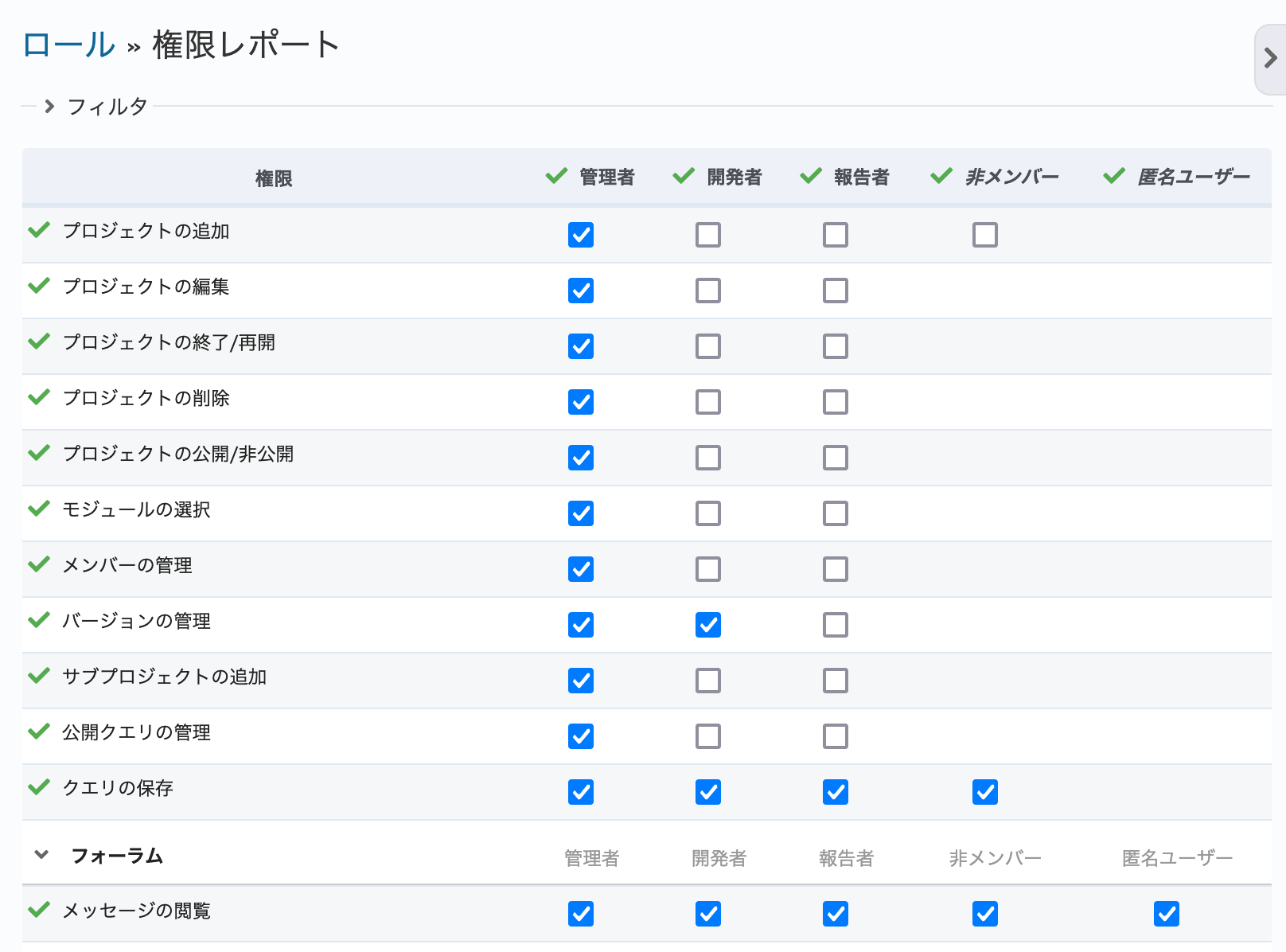
「権限レポート」画面
この画面では、権限設定を変更できることに加えて、現在の設定内容をCSVファイルにエクスポートできます。
この画面の一番下の「CSV」をクリックするとCSVファイルの設定を選択する画面が表示されますので、エンコーディングと区切り文字を選択し、エクスポートをクリックしてください。
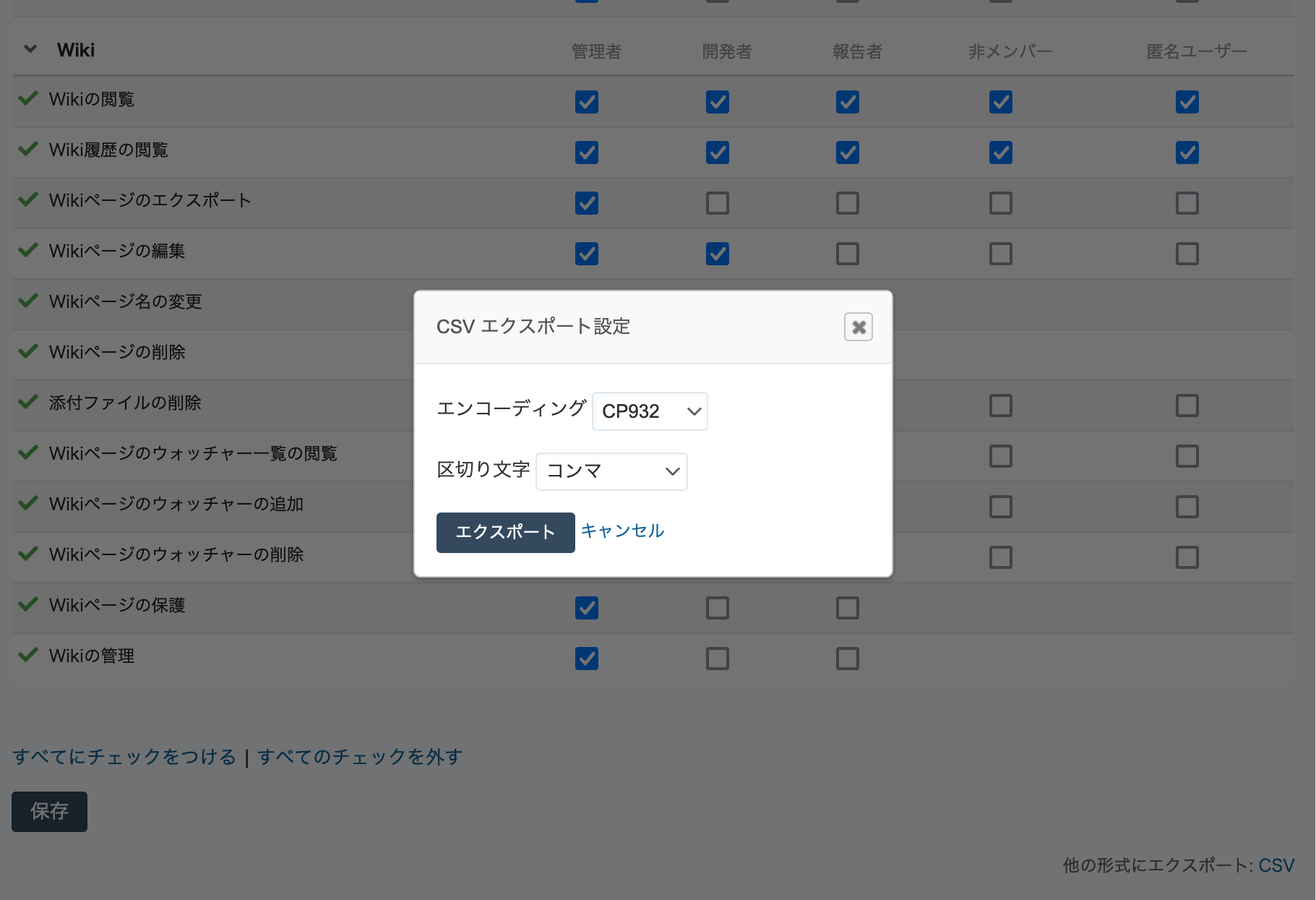
エンコーディングと区切り文字を選択してエクスポートをクリックする
権限についてデータをインポートする機能がないため、エクスポートしたCSVファイルをバックアップデータとして活用はできませんが、レポート作成、台帳管理、権限設定が正しく行われているかチェックする、などに活用できます。



